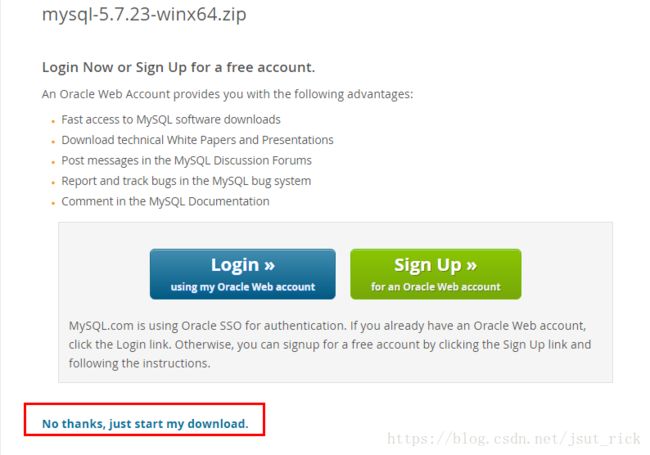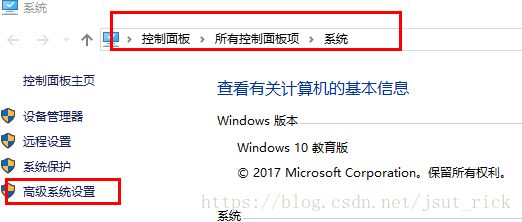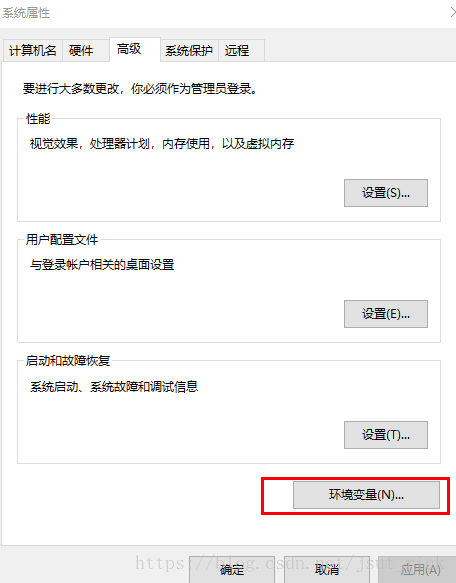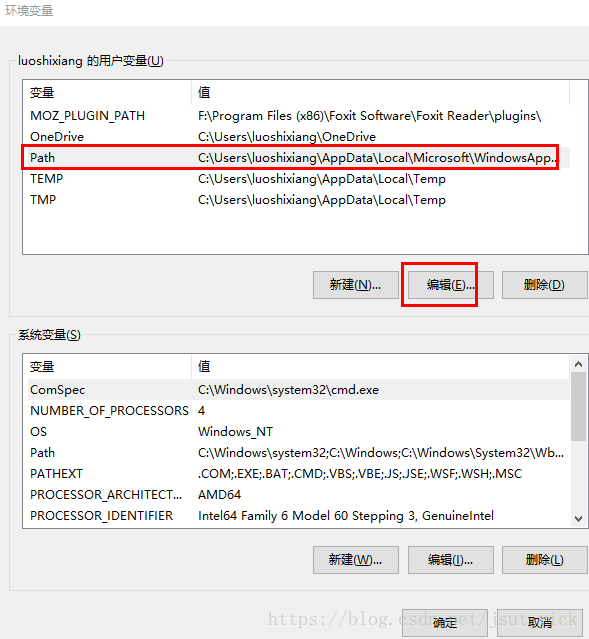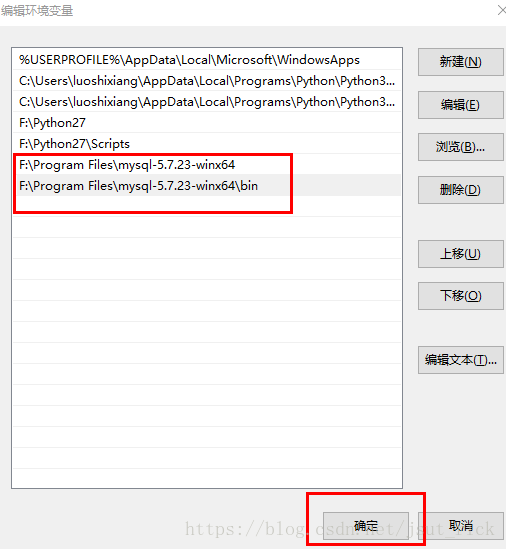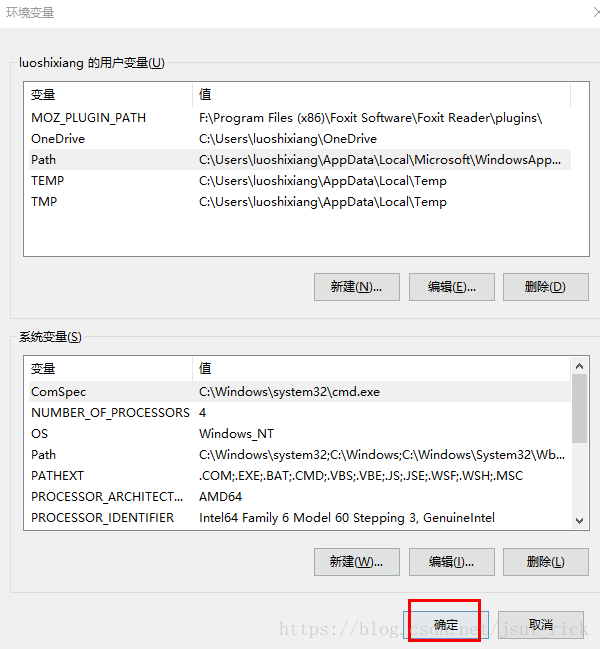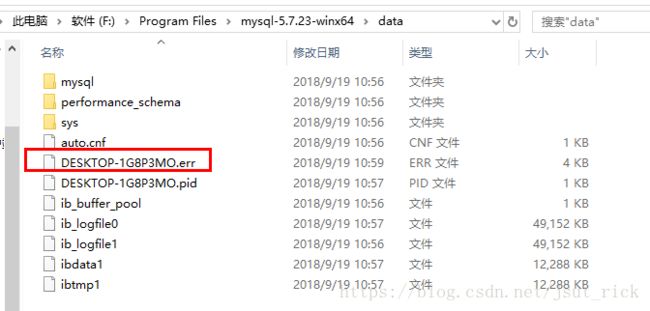mysql安装过程及注意事项
1、下载MySql
官网下载地址:https://dev.mysql.com/downloads/mysql/
选择对应的下载文件。(我电脑是64位,所以这下载的是64位的下载文件)
![]()
2、安装MySql
打开下载文件解压到指定文件目录。(我这里解压目录为F:\Program Files\mysql-5.7.23-winx64)
打开解压后的MySql文件在根目录下创建my.ini (mysql配置文件)
my.ini文件内容如下:
(建议直接复制粘贴下面文件)
这里需要将basedir 与 datadir 路径改成mysql的解压路径
[mysql]
# 设置mysql客户端默认字符集
default-character-set=utf8
[mysqld]
#设置3306端口
port = 3306
# 设置mysql的安装目录
basedir=F:\Program Files\mysql-5.7.23-winx64
# 设置mysql数据库的数据的存放目录
datadir=F:\Program Files\mysql-5.7.23-winx64\data
# 允许最大连接数
max_connections=200
# 服务端使用的字符集默认为8比特编码的latin1字符集
character-set-server=utf8
# 创建新表时将使用的默认存储引擎
default-storage-engine=INNODB
3、配置环境变量:
在path中添加两个目录地址
F:\Program Files\mysql-5.7.23-winx64
F:\Program Files\mysql-5.7.23-winx64/bin
确定,环境变量添加完成
4、生成data文件
找到CMD命令提示符,右键以管理员身份运行
进入mysql子目录bin (当在不同磁盘间切换时,cd与目录之间必须加/d)
mysql -V 查看版本情况
依次输入:mysqld --install (安装)
mysqld --initialize (初始化)
net start mysql (运行)
C:\Windows\system32>cd /d F:\Program Files\mysql-5.7.23-winx64\bin
F:\Program Files\mysql-5.7.23-winx64\bin>mysql -V
mysql Ver 14.14 Distrib 5.7.23, for Win64 (x86_64)
F:\Program Files\mysql-5.7.23-winx64\bin>mysqld --install
Service successfully installed.
F:\Program Files\mysql-5.7.23-winx64\bin>mysqld --initialize
F:\Program Files\mysql-5.7.23-winx64\bin> net start mysql
MySQL 服务正在启动 ..
MySQL 服务已经启动成功。
F:\Program Files\mysql-5.7.23-winx64\bin>
5、设置MySql登录密码
早在之前几个版本mysql root账户的默认密码就不是空了,如果用空密码登录一定会报错。
方法一:
- 在my.ini文件末尾加上“skip-grant-tables”(取消权限设置)保存文件
- 重启mysql服务
- cmd下进入mysql - bin目录,输入 mysql -u root -p ,回车,这时候不需要密码即可登录
- 重置密码。输入 use mysql 回车
- 输入update user set authentication_string=password("newPassword") where user="root"; (新版本下mysql数据库password字段更改为authentication_string)
- 删除my.ini文件末尾“ skip-grant-tables”保存文件
- 重启mysql服务,就可以用新密码登录root账户
方法二:
mysql安装完成后打开mysql安装目录里面的data文件夹, 里面有个.err文件,
用记事本打开,可以看到里面有行
A temporary password is generated for root@localhost: xxxxxxxx
localhost:后面的就是默认密码,复制这个密码即可登录。
登录成功后必须重设密码,否则会一直提示下面这行错误。
You must reset your password using ALTER USER statement before executing this statement.
执行下面命令重设密码,就可以正常使用了。可以参考下面的截图。
SET PASSWORD = PASSWORD('NEW PASSWORD')
F:\Program Files\mysql-5.7.23-winx64\bin>mysql -u root -p
Enter password: ************
Welcome to the MySQL monitor. Commands end with ; or \g.
Your MySQL connection id is 3
Server version: 5.7.23
Copyright (c) 2000, 2018, Oracle and/or its affiliates. All rights reserved.
Oracle is a registered trademark of Oracle Corporation and/or its
affiliates. Other names may be trademarks of their respective
owners.
Type 'help;' or '\h' for help. Type '\c' to clear the current input statement.
mysql> set password=password('pwd123456');
Query OK, 0 rows affected, 1 warning (0.00 sec)
mysql> show databases;
+--------------------+
| Database |
+--------------------+
| information_schema |
| mysql |
| performance_schema |
| sys |
+--------------------+
4 rows in set (0.00 sec)
mysql> exit;
Bye
F:\Program Files\mysql-5.7.23-winx64\bin>